En este tutorial te explicamos cómo configurar la integración de SimplyGest Cloud con Woocommerce. Si lo que buscas es información sobre la integración una vez esté configurada la misma, pulsa aquí.
La configuración de la integración con Woocommerce requiere dos pasos, uno en tu tienda Woocommerce y otro en SimplyGest Cloud:
Paso 1: Crear una Clave de API en Woocommerce
El primer paso necesario para la integración es crear una clave de API en Woocommerce. Para ello, entra en el Backoffice de tu Tienda Woocommerce y dirígete a Woocommerce -> Ajustes -> Avanzado -> API REST:
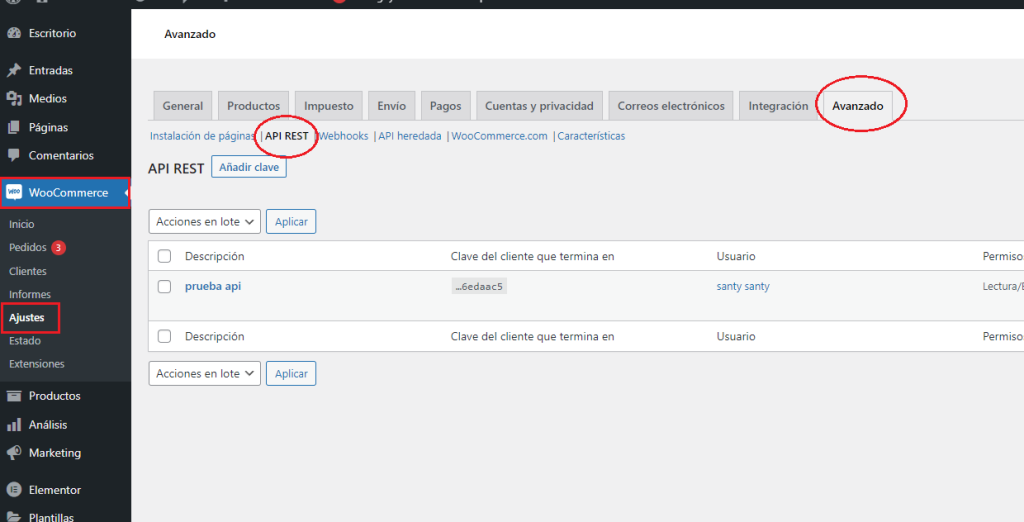
Pulsa en «Añadir clave» si no has añadido ninguna anteriormente. Ponle un nombre, selecciona un usuario (obligatorio) y los permisos de «Lectura/Escritura»:
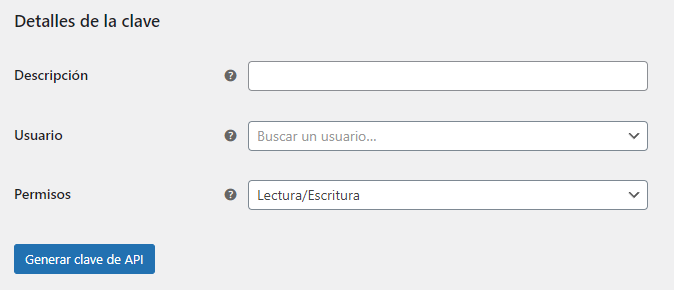
Cuando hayas terminado, pulsa Guardar. Se habrá creado nuestra «clave de Cliente» y la «Clave secreta de cliente«. Necesitaremos ambas claves para el siguiente paso:
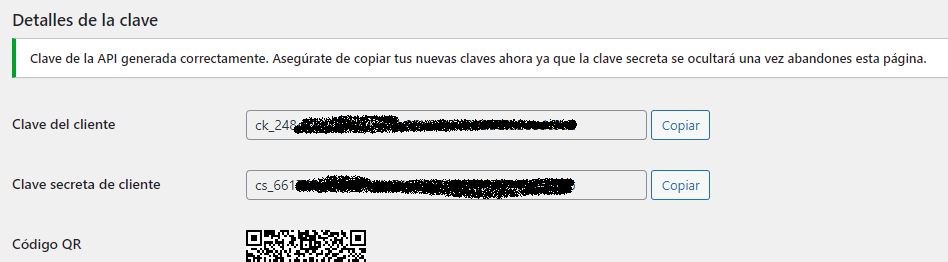
Ya has finalizado el primer paso: preparar tu tienda Woocommerce para «escuchar» las peticiones de SimplyGest Cloud. Recuerda copiar tus claves de API, que necesitarás para el siguiente paso…
Paso 2: Añade la integración con Woocommerce a tu SimplyGest Cloud
Dirígete a Administración -> Integraciones y busca la integración «Woocommerce» en el listado de integraciones:
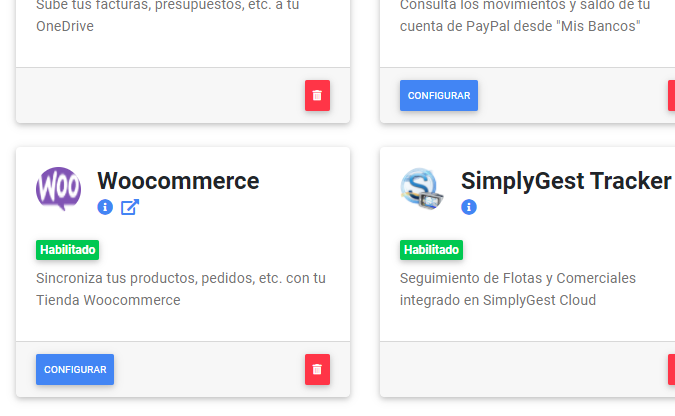
Pulsa Añadir y rellena los datos necesarios en la ventana:
- La URL de tu Tienda Woocommerce (por ejemplo, https://www.mitienda.com/)
- La «clave de cliente» (API Key) que generamos en el paso anterior en Woocommerce
- La «clave secreta de cliente» (Consumer Secret), también obtenida en el paso anterior
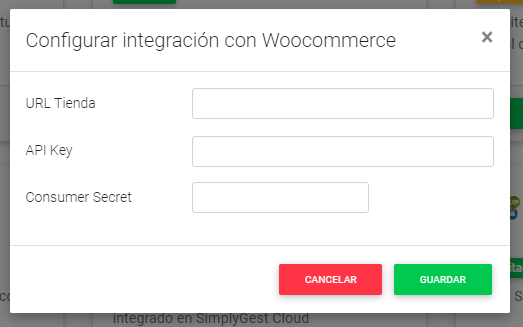
Pulsa Guardar. Si todo ha ido bien, se guardará la configuración de la integración y ya podremos empezar a sincronizar datos. En este otro post te explicamos lo que puedes hacer y cómo hacerlo paso a paso.
¿Te ha resultado útil??
1 / 0